
Ahora sí será posible
¿Acaso es posible controlar tu televisión o cualquier electrodoméstico usando Google Home a través de un infrarrojo? Sí, es posible, aquí te traemos una guía definitiva para controlar la televisión con Google Home y BroadLink.
(Lee también: Domótica Google Home: accesorios compatibles que le quedan bien)
¿Cuáles son los gadgets para controlar electrodomésticos?
Hay que tener en cuenta que para ello es indispensable contar con Google Home y disponer de Broadlink RM Mini 3, que es un dispositivo que aumenta la frecuencia de nuestros mandos a distancias conectados a nuestro WIFI y que son compatibles con Alexa y Google Assistant.
Una vez que tengamos ambos dispositivos entonces ahora sí podemos controlar nuestra tele o cualquier otro dispositivo para que a través de un infrarrojo funcione. En este sentido, para controlar la televisión, el bluray u otro dispositivo es necesario que el Broadlink RM Mini 3 se encuentren en el mismo espacio donde están los receptores de los dispositivos que funcionan con Google Home
Controlar la televisión con Google Home: ¿Cómo funciona Broadlink RM Mini 3?
El Broadlink RM Mini 3 funciona así: si queremos encender la televisión debemos dar el comando de voz: “Ok Google: enciende la tele” o “Google: pon antena 3”. Luego el asistente manda la instrucción al Broadlink que procederá a encender la televisión.
Por otro lado, el Broadlink RM Mini 3 es de 360” por lo cual no es necesario tener los aparatos de frente para apuntarlo.
Controlar la televisión con Google Home: ¿Cómo configurar Broadlink RM Mini 3 y Google Home?
- Debemos configurar primeramente Google Home, lo enchufamos e inmediatamente nos dará los pasos que debemos seguir, es necesario contar con la aplicación Google Home.
- Culminado el proceso de configuración de Google Home, precederemos a configurar Broadlink. No obstante, es importante en primer lugar descargar desde la tienda de aplicación la app IHC, que viene en dos versiones (americana y europea) cada una de ellas dispone de sus respectivos servidores.
- Aconsejamos a descargar la versión americana (con la europea no logramos que funcionara la conexión con Google Home). Si tienes un iPhone debes tener cuenta americana, entonces encontrarás la aplicación
- Cuando ya la hayamos descargado nos iremos al perfil donde se encuentra la imagen, y pulsamos ahí para crear una cuenta nueva.
- Luego, ingresamos los datos solicitados: contraseña, correo y un código que enviarán al email para crear la cuenta nueva.
- Una vez creada la cuenta y con la vinculación correcta debemos proceder a registrar Broadlink RM Mini 3. En este sentido, nos vamos a la pestaña “Dispositivos” y le damos a “+”.
- El dispositivo debe estar conectado a la luz, un led azul parpadeante lo indicará, debemos seguir los pasos que nos indica la aplicación. Luego que el dispositivo se empareje con el wifi el led azul parpadeará más lento. En este punto la conexión no debería tener ningún problema.
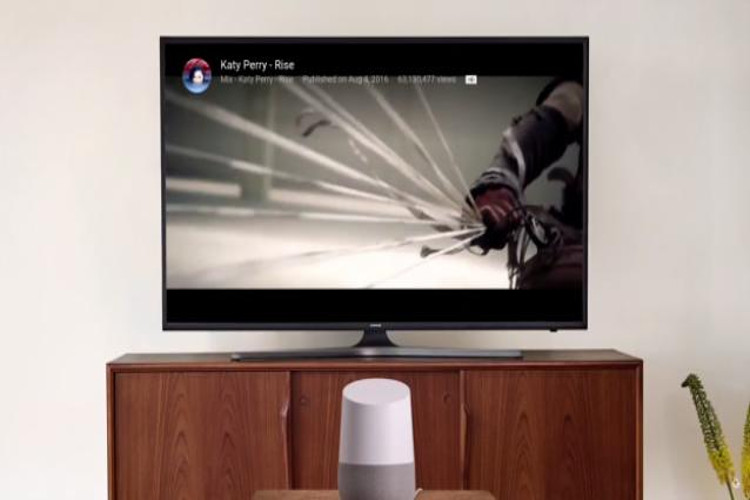
Configurando un mando nuevo con la aplicación
Estando en la aplicación no vamos a “Dispositivos”, luego pulsamos en “RM mini 3”, luego a “Añadir aparato”. Luego el dispositivo que queremos introducir, en nuestro caso el televisor.
Seguidamente seleccionamos la marca de nuestra tele en el listado de marcas que nos aparece, si no aparece podemos registrarla de manera manual eligiendo la opción “No encuentro mi marca, aprender el control remoto directamente”, deberá ir memorizando todos los botones
Si la marca se encuentra en el listado todos los botones estarán registrados, la aplicación lo que pedirá es la confirmación de que el control remoto funciona correctamente.
Ya en este punto podemos controlar nuestra televisión de manera remota con la aplicación, sin embargo, para nosotros es importante poder crear las escenas y vincularlas con Google Home.
Controlar la televisión con Google Home: creando escenas con diferentes canales y acciones
- Dentro de la aplicación vamos a “Escena” y luego el botón “+”, luego elegimos el ícono y el nombre de la escena.
- Luego seleccionamos “Añadir aparato”, elegimos la televisión o el nombre que le hayamos puesto.
- Una vez se habrá el mando digital podemos guardar la escena.
- En este punto tenemos nuestra primera escena registrada, podemos crear las que queramos, entonces debemos procederá a vincularla con la aplicación de Google Home.

Vinculando la escena de Google Home
- Una vez en la aplicación de Google Home nos vamos al apartado donde está nuestro perfil.
- Luego, dentro de la opción “Asistente de Google” seleccionamos “Más ajustes”.
- Una vez en la ventana nos vamos a “Asistente” > “Control de casa” > pulsamos “+”, de esta manera vinculamos nuestra cuenta.
- Finalmente, buscamos el servicio servicio Broadlink Smart Home e introducimos nuestros datos.
Listo! Introducido todo ya está vinculado las escenas que creamos previamente en la aplicación IHC. En este punto, Google Home identificará todas las escenas y ya podremos dar comando de voz como: “Ok Google, pon La Sexta”.
(Lee también: Google Home recorre el mundo, llega a 7 países más incluyendo España)









